Samsung Data Migration klonen mislukt met foutcode 400230 [061b66], -00001[ffffffffff]? Probeer de 7 oplossingen om het probleem snel op te lossen.

"Onlangs heb ik een Samsung SSD gekocht en wil ik mijn oude harde schijf klonen naar de relatief kleinere SSD (die toch voldoende is om alle gegevens te bevatten). Ik heb Samsung Data Migration geïnstalleerd, de SSD aangesloten en ben begonnen met het klonen.
Alles verliep goed in het begin. Echter, bij het bereiken van 100% verscheen het volgende venster. Wat betekent dit? Hoe kan ik het klonen voltooien? Bedankt."
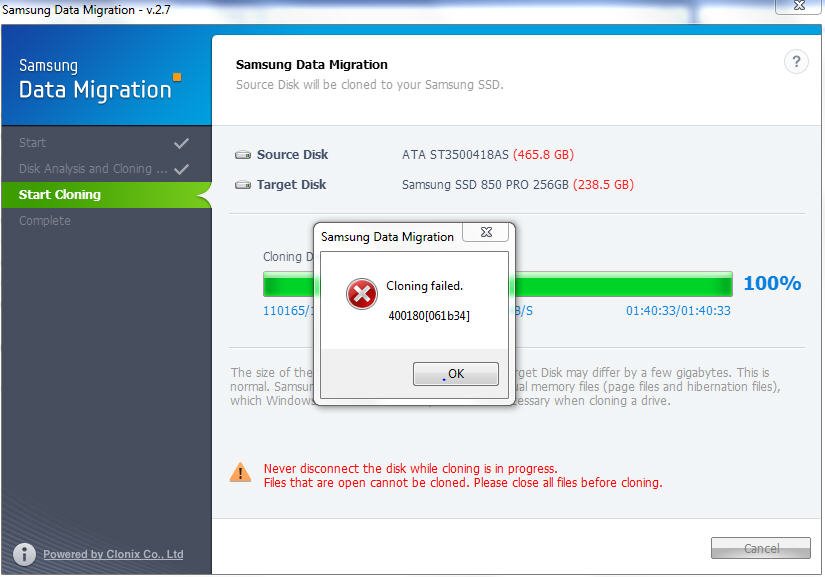
Samsung Data Migration klonen is mislukt en geeft verschillende fouten, zoals klonen mislukt 400230 [061b66], klonen mislukt -00001[ffffffff], klonen mislukt met de melding "Kan geen snapshot maken", "Doelstation is losgekoppeld", klonen mislukt met een specifiek percentage zoals 0, 99, 100, enzovoort.
Soms kunt u zelfs een onderbroken Samsung Data Migration tegenkomen om onbekende redenen. Gelukkig kunt u nog steeds de gebruikelijke oplossingen proberen om het probleem op te lossen. U kunt ook overwegen om de beste alternatieve Samsung Data Migration-tool te gebruiken.
Veel gebruikers hebben dergelijke fouten gemeld. Hieronder staan enkele beproefde oplossingen die u kunt volgen om "de onderbreking van de Data Migration-functie om onbekende redenen" op te lossen.
De eenvoudigste manier is via de opdrachtprompt. Voer het commando "powercfg.exe /hibernate off" uit in de opdrachtprompt. Houd er rekening mee dat de slaapstand standaard is uitgeschakeld in Windows 8/8.1 of Windows 10/11.
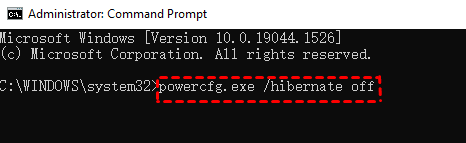
Klik met de rechtermuisknop op Deze Computer, ga naar Eigenschappen--> Geavanceerd--> Prestaties--> Geavanceerd--> Wijzigen en klik op de knop Wijzigen. Schakel de optie "Automatisch beheer van wisselbestandsgrootte voor alle stations" uit en selecteer de optie Geen wisselbestand.
Typ "schijfdefragmentatie" in het zoekvak en u zult het Schijfdefragmentatieprogramma bovenaan de zoekresultaten zien staan. Open het en defragmenteer de harde schijf.
Klik met de rechtermuisknop op Deze Computer en ga naar Eigenschappen--> Systeembeveiliging en schakel vervolgens systeembeveiliging uit voor station C.
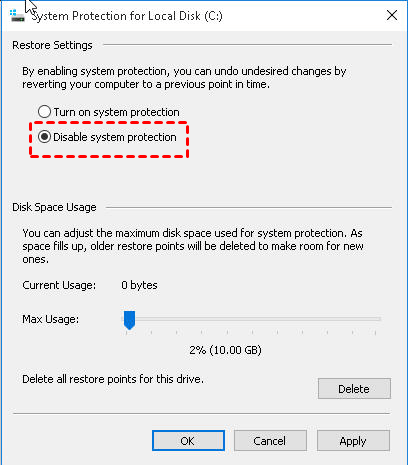
Druk op Win + R om het Uitvoeren-venster te openen en typ vervolgens "diskmgmt.msc" in het venster om Schijfbeheer te openen. Klik met de rechtermuisknop op station C en kies Verkleinen/Volume uitbreiden. Sluit vervolgens de SSD aan om het klonen te starten.
Typ 'bitlocker' in het zoekvak en selecteer het, klik vervolgens op BitLocker uitschakelen naast de schijf die u wilt decoderen. Deze oplossing wordt gebruikt om de fout "Samsung Data Migration klonen mislukt 00001[ffffffff]" op te lossen.
Slechte sectoren kunnen een van de redenen zijn voor het mislukken van het klonen van de Samsung SSD. Druk op Win + R om het Uitvoeren-venster te openen en typ vervolgens "cmd" in het venster. Voer "chkdsk e: /f /r /x" in (e: staat voor de schijf die u wilt klonen) en druk op Enter.
Na al deze stappen zou de Samsung Data Migration-fout moeten zijn verholpen. Als Samsung Data Migration nog steeds niet werkt, kunt u hieronder kijken en uw HDD klonen naar een Samsung SSD met de beste alternatieve software.
AOMEI Backupper Professional, de beste software voor het klonen van harde schijven voor Windows 11/10/8/7, kan harde schijven klonen naar SSD, ongeacht het type SSD dat u gebruikt, en heeft geen verbindingsproblemen.
Laten we eens kijken hoe het werkt wanneer Samsung klonen mislukt op 850 EVO of andere versies.
1. Download, installeer en start deze software voor het klonen van harde schijven op uw computer. Klik op de optie Schijf klonen onder het tabblad Klonen.
2. Selecteer de bron schijf en klik op Volgende.
3. Kies de Samsung SSD als doelschijf en klik op Volgende.
4. Selecteer SSD-uitlijning en klik vervolgens op Start Kloon om door te gaan. U kunt uw computer normaal blijven gebruiken en het kloonproces zal niet worden beïnvloed.
5. (Optioneel) Schakel uw computer uit na voltooiing. Vervang de HDD door de Samsung SSD of wijzig de opstartvolgorde in de BIOS voordat u opstart vanaf de gekloonde Samsung SSD.
AOMEI Backupper kan een uitstekend alternatief zijn wanneer u het probleem van het mislukken van Samsung Data Migration tegenkomt tijdens het klonen. Als u een dynamische schijf wilt klonen, gebruik dan in plaats daarvan de functie voor systeemklonen.
Eigenlijk kun je Samsung Data Migration ook realiseren door middel van de methode van back-up en herstel. Dat wil zeggen, je maakt een volledige back-up van de bron schijf en herstelt vervolgens de image naar de doel-Samsung SSD. Je kunt gebruik maken van opstartbare media bij het herstellen van de image op een lege schijf.
Hoe repareer je het falen van het klonen van Samsung Data Migration? Deze pagina biedt je 7 oplossingen en het beste alternatief. Net als Samsung Data Migration is AOMEI Backupper uitstekende software voor het klonen van schijven waarmee je eenvoudig een harde schijf naar een Samsung SSD kunt klonen.
Bovendien kun je het gebruiken om een HDD naar een Seagate SSD te klonen, een HDD naar een Kingston SSD te klonen, een harde schijf naar een SanDisk SSD, enzovoort.
Wat meer is, deze software is geschikt voor zowel beginners als IT-technici, omdat het gebruikers 5 versies biedt. Als je een beginner bent, kun je AOMEI Backupper Standard of Professional gebruiken;
Als je een IT-technicus bent, kun je AOMEI Backupper Technician of Technician Plus gebruiken. Ook biedt AOMEI Backupper een versie voor servergebruikers, namelijk AOMEI Backupper Server. Download de geschikte software voor jou en geniet van je nieuwe reis.